"Ist der HitPaw Video Enhancer kostenlos?" - "Ist der HitPaw Video Enhancer gut?" Sie möchten den HitPaw Video Enhancer verwenden, wissen aber nicht, ob er kostenlos ist oder welche Tarife er anbietet? Sie möchten die Videoqualität verbessern, wissen aber nicht, ob HitPaw eine gute Lösung ist?
Wir sind für Sie da! Hier finden Sie alles, was Sie über den Hitpaw AI Video Enhancer wissen müssen, einschließlich seiner Funktionen, Vor- und Nachteile, seines Preises, seiner Verwendung und sogar seiner besten Alternative auf dem Markt.
In diesem Artikel
Überblick über den HitPaw AI Video Enhancer
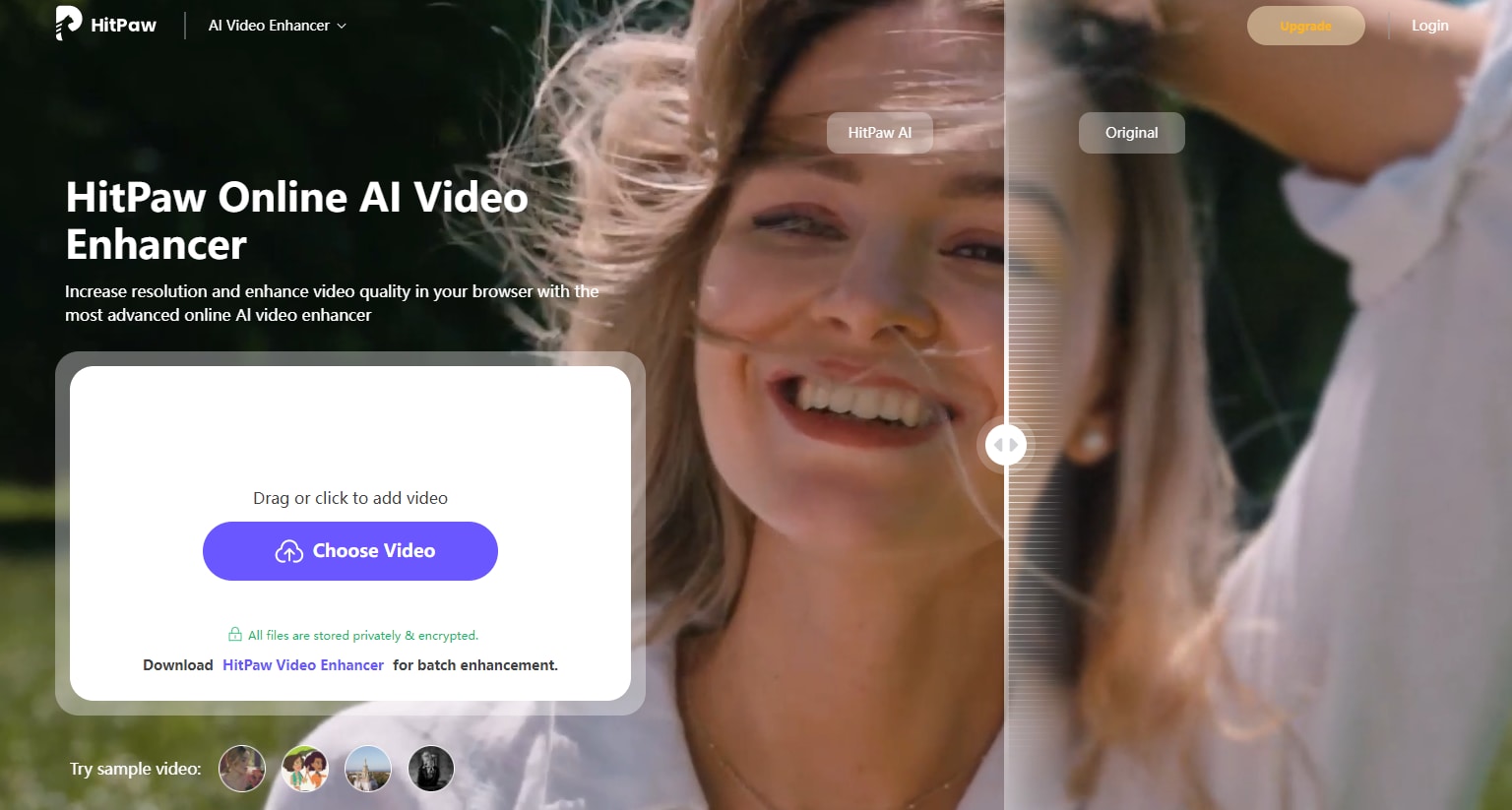
Der HitPaw Video Enhancer ist zweifelsohne einer der besten Online-Videoqualitätsverbesserer auf dem Markt. Es ist eines dieser Tools, das KI nutzt, um Videos automatisch und ohne Qualitätsverlust hochzukalieren. Mit diesem Tool können Sie beschädigte/fehlerhafte/unabspielbare Videos reparieren, Unschärfe entfernen oder Videos mit niedriger Auflösung mit einem einzigen Klick in SD, HD, 4K und 8K konvertieren.
Das Tool bietet bis zu 7 verschiedene KI-Modelle zur Verbesserung Ihrer Videoqualität auf Mac/Windows:
- Gesichtsmodell: Verbessert die Klarheit von Porträts mit drei Modi, nämlich Schärfen, Weichzeichnen und Schnell
- Animationsmodell: Verbessert alte oder unscharfe Animationsvideos für mehr Klarheit.
- Allgemeines Entrauschungsmodell: Reduziert das Rauschen in Videos mit echten Szenen (Landschaften, Gebäude, etc.) mit drei Modi - Balance, Qualität und Schnell
- Einfärbungsmodell: Fügt Schwarz-Weiß- oder Graustufen-Videos Farbe hinzu.
- Frame Interpolations Modell: Konvertiert Videos mit niedriger Frame-Rate in höhere Frame-Raten, wodurch Bewegungen geschmeidiger werden und Details besser zur Geltung kommen.
- Stabilisierungsmodell: Erkennt und korrigiert automatisch Videoverwacklungen für eine stabilere und klarere Ausgabe.
- Modell zur Verbesserung von schwachem Licht: Verbessert Videos, die bei schwachem Licht aufgenommen wurden, um mehr Details in dunklen Umgebungen zu zeigen
Mit anderen Worten: Wenn Sie alte Videos haben und diesen einen Hauch von magischen Farben und Lebendigkeit verleihen möchten, kann HitPaw diese Videos erheblich verbessern.
Wichtigste Funktionen des HitPaw Video Enhancers
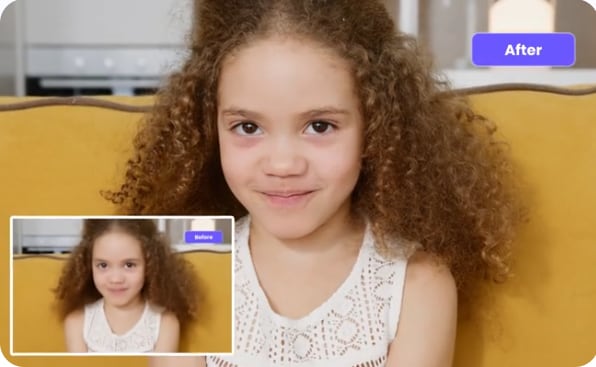
- KI Wiederherstellung: Verwendet künstliche Intelligenz zur Reparatur und Wiederherstellung von beschädigten oder fehlerhaften Videoinhalten.
- KI Hochskalierung: Verbessert die Videoauflösung mit Hilfe von KI, um Details und Klarheit zu erhöhen.
- 4K/8K Qualität: Verbessert die Videoauflösung auf Ultra-High-Definition (4K oder 8K) für mehr Details und Schärfe.
- Rauschunterdrückung: Entfernt unerwünschtes visuelles Rauschen oder Körnung aus dem Videomaterial und sorgt so für ein sauberes Bild.
- Video schärfen: Verbessert die Klarheit und Definition von Videodetails durch Erhöhung des Kantenkontrasts.
- Video vergrößern: Erhöht die Größe des Videos bei gleichbleibender oder verbesserter Qualität
Unterstützte Dateiformate
Das Tool unterstützt verschiedene Eingabe- und Ausgabeformate, darunter so beliebte wie MP4, MOV, MKV, WMV, VOB und M4V.
Benutzerfreundlichkeit
Dieses Tool ist relativ einfach zu bedienen, und Sie können sich auf der Oberfläche leicht zurechtfinden, selbst wenn Sie ein Anfänger sind.
Vor- und Nachteile des HitPaw Video Enhancers
Benutzerbewertungen und Reviews
G2: 2 von 5 Sternen: "Es lässt unser Video pixelgenau und klar aussehen. Allerdings kann es die vertraulichen Informationen nicht unscharf lassen." - Khushbu U.
Preise
HitPaw bietet verschiedene Preisoptionen für Benutzer. Es ist erwähnenswert, dass die Preisoptionen auch davon abhängen, ob Sie einen Mac oder Windows verwenden.
| System | Monatlicher Tarif | Jährlicher Tarif | Unbefristeter Tarif | Business Tarif |
| Windows | $42,99 | $99,99 | $349,99 | $459,95/Jahr |
| Mac | $69,99 | $109 | $349,99 | $459,95/Jahr |
| Web | $23,99 | $169,99 | / | / |
Wie fängt man am besten mit dem HitPaw Video Enhancer an?
Der HitPaw Video Enhancer ist ein einfach zu bedienendes Tool, so dass Sie sich nicht schwer tun, sich zurechtzufinden. Hier sind die einfachen Schritte zur Verbesserung von Videos mit HitPaw.
Schritt 1. HitPaw Video Enhancer herunterladen
Besuchen Sie die offizielle Webseite von HitPaw und gehen Sie zum Abschnitt "Produkte". Wählen Sie die Option "HitPaw AI Video Enhancer" und anschließend die Schaltfläche "Kostenlos testen", um das Programm herunterzuladen. Nach dem Herunterladen installieren und starten Sie das Tool, um auf die Oberfläche zuzugreifen.
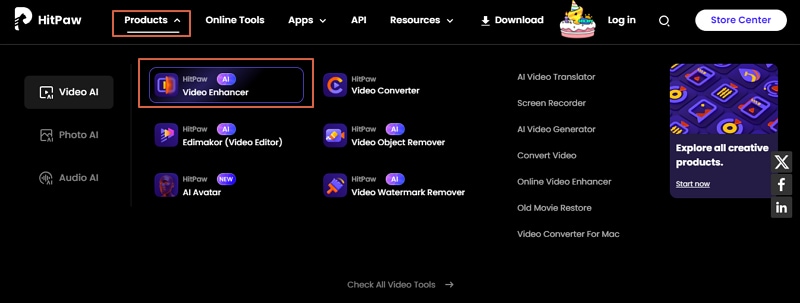
Schritt 2. Importieren Sie Ihr Video
Klicken Sie nun auf "Videodatei importieren" und suchen Sie das Video, das Sie verbessern möchten.
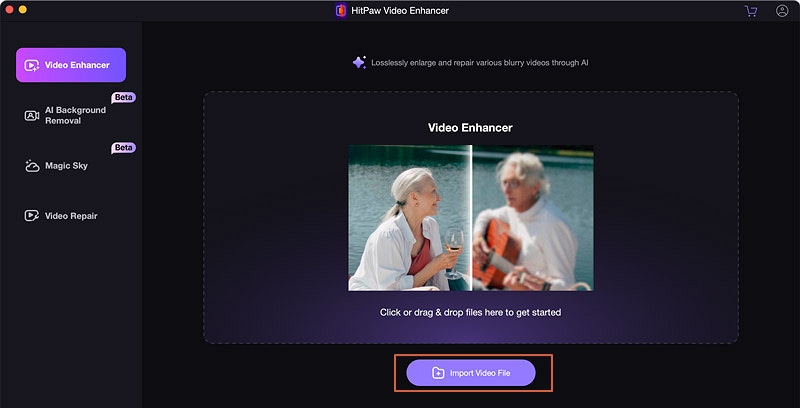
Schritt 3. Verbessern Sie Ihr Video
Wenn Ihr Video erfolgreich hochgeladen wurde, wählen Sie oben rechts ein geeignetes KI-Modell aus. Sie können auch die zugehörigen Einstellungen an Ihre Bedürfnisse anpassen. Wenn Sie zufrieden sind, klicken Sie auf die Registerkarte "Vorschau der Effekte", um eine Vorschau Ihres Videos anzuzeigen. Wenn Sie mit Ihren Erweiterungen zufrieden sind, klicken Sie auf die "Exportieren"-Schaltfläche.
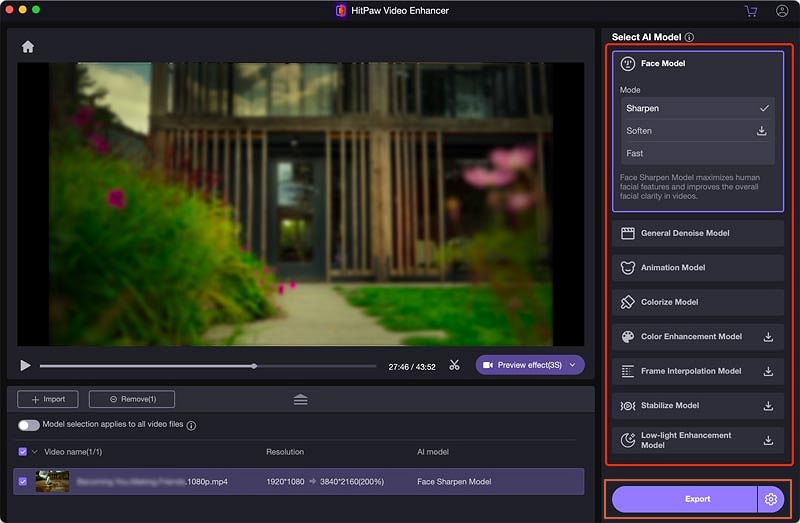
Beste HitPaw AI Video Enhancer Alternative: Wondershare Filmora
Der HitPaw Video Enhancer verfügt über viele wunderbare Funktionen, auch wenn er im Vergleich zu anderen Tools auf dem Markt relativ teuer ist.
An dieser Stelle sollten Sie vielleicht andere Tools wie Wondershare Filmora ausprobieren, ein weiteres leistungsstarkes Tool zur Videoverbesserung, das eine der besten Alternativen zum HitPaw AI Video Enhancer auf dem Markt ist.
Dank der leistungsstarken KI-Algorithmen, die minderwertige Videos zu hochwertigen und attraktiven Videos aufwerten: Der AI Video Enhancer von Filmora ist ein umfassendes Tool für die Videobearbeitung und -verbesserung und kann eine Vielzahl von Anforderungen an die Videobearbeitung und -verbesserung ohne ein Tool eines Drittanbieters erfüllen. Er kann Videos stabilisieren, Frame-Raten anpassen und bietet manuelle Optionen zur Anpassung der Ausgabequalität an Ihre Bedürfnisse.
Wichtigste Funktionen von Wondershare Filmora
- AI Video Enhancer - Verbessern Sie die Videoqualität für verschiedene Szenarien, egal ob Sie menschliche Gesichter, Architektur oder Texte verbessern möchten.
- AI Video Denoise - Entfernen Sie Körnung aus Videos, die durch schlechte Lichtverhältnisse oder andere Probleme entstanden ist und passen Sie sie in den Stufen schwach, mittel und stark an.
- Automatische Verbesserung - Verbessern Sie die visuelle Qualität von Videos mit einem einfachen Schalter.
- KI Frame Rate Interpolation - Wandelt Videos mit niedrigen Frames automatisch in Videos mit hohen Frames um.
- KI Stabilisierung - Stabilisieren Sie ruckelnde/verwackelte Videos mit einem Klick
- KI Farbkorrektur - Passen Sie die Farbe von Videos an und gleichen Sie sie aus, um eine bessere Darstellung zu erzielen. Das Tool unterstützt auch 3D LUT und eine Vielzahl von Farbeffekten, um das Erscheinungsbild Ihrer Videos zu verbessern.
- Videoeffekte und Filter - Umfangreiche Videoeffekte und Filter, mit denen Sie Ihre Videos ganz einfach verbessern können.
- Verlustfreie Exportoptionen - Exportieren Sie Videos in verschiedenen Qualitätsformaten, darunter MP4, MOV, WEBM, MKV und GIFs, um nur einige zu nennen. Das Gute daran ist, dass es keine Qualitätsverluste gibt, unabhängig davon, welches Format und welche Auflösung Sie eingeben.
- Unterstützung von Dateiformaten - Unterstützung für den Import aller gängigen Dateiformate.
Wie kann man mit Filmora die Videoqualität verbessern?
Filmora verfügt über eine intuitive Oberfläche und eignet sich daher für alle Benutzerkategorien, sowohl für erfahrene Benutzer als auch für Amateure. Die folgenden Schritte zeigen Ihnen, wie Sie Filmora zur Verbesserung der Videoqualität verwenden können.
- Laden Sie zunächst Wondershare Filmora auf Ihren Computer herunter und installieren Sie es.
- Starten Sie das Programm und klicken Sie auf die Registerkarte "Medien importieren", um das Video, das Sie verbessern möchten, hochzuladen. Wenn das Video hochgeladen ist, ziehen Sie es in die Zeitleiste.

- Navigieren Sie in der rechten Seitenleiste zu Video > KI Tools > AI Video Enhancer und aktivieren Sie es.

Außerdem können Sie die KI-Framerate-Auflösung verwenden, um Ihr Video automatisch auf höhere Frame-Raten hochzuskalieren. Klicken Sie einfach auf das Video in der Zeitleiste und wählen Sie Geschwindigkeit > Gleichmäßige Geschwindigkeit > KI Frame Interpolation > Optischer Fluss, um fortzufahren.

- Klicken Sie schließlich auf die "Exportieren"-Schaltfläche, um die Ausgabeeinstellungen aufzurufen. Achten Sie darauf, dass Sie hochwertige Formate und Auflösungen wählen. Wenn Sie zufrieden sind, klicken Sie auf die "Exportieren"-Schaltfläche, um Ihr verbessertes Video zu speichern oder zu exportieren.
Vielleicht interessieren Sie sich auch für die besten Video-Verbesserungs-Apps für Mobiltelefone.
Fazit
Der Hitpaw AI Video Enhancer ist ein guter Editor mit vielen wunderbaren Funktionen zur Verbesserung der Qualität von verschiedenen Arten von Videos, seien es alte, unscharfe, schwarz-weiße oder niedrig aufgelöste Videos. Der Nachteil ist jedoch, dass dieses Tool relativ teuer ist und Sie sich vielleicht nach anderen Alternativen auf dem Markt umsehen sollten.
In diesem Fall können Sie Wondershare Filmora ausprobieren, einen KI Video Verbesserer mit ähnlichen Funktionen, aber zu einem günstigeren Preis. Laden Sie Wondershare Filmora herunter und probieren Sie es aus, um Ihre Videos zu restaurieren und zu revitalisieren, damit Sie sie besser sehen können!
FAQs
-
Ist der HitPaw AI Video Enhancer kostenlos?
Der HitPaw AI Video Enhancer ist nicht kostenlos. Es gibt jedoch eine kostenlose Testversion des Hitpaw Video Enhancers, aber Sie müssen auf eine kostenpflichtige Version umsteigen, um Ihre Videos zu verbessern. -
Kann ich HitPaw offline verwenden?
Ja. Sie können die Desktop HitPaw Enhancer Version herunterladen und auf Ihrem Computer installieren. Sobald Sie das Programm installiert haben, können Sie es unabhängig davon nutzen, ob Sie eine Internetverbindung haben oder nicht. -
Was sind die Einschränkungen der kostenlosen HitPaw-Version?
Die kostenlose Testversion des Hitpaw Video Enhancers hat nur begrenzte Möglichkeiten. So gibt es beispielsweise einige Toolkit-Funktionen, auf die Sie keinen Zugriff haben und Ihr Ausgabevideo wird mit Wasserzeichen versehen. Die kostenlose Testversion des Hitpaw Video Enhancers läuft ebenfalls ab und Sie müssen auf die teuren Pakete upgraden, um die Dienste weiter nutzen zu können.
 4,7
4,7





